Ohjeet palomuuriongelmien käsittelemiseen ja korjaamiseen Windows 10:ssä

Onko sinulla ongelmia Windows 10:n sisäänrakennetun palomuurin kanssa? Joten seuraavat ohjeet auttavat sinua korjaamaan ongelmat nopeasti.

Macin asetuksiin kaivaamalla löydät palomuurin , joka on oletuksena pois päältä. Eikö se ole turvatonta? Miksi Apple on niin vastuuton?
Älä hätäänny. Tämä ei tarkoita, että koneesi olisi vaarallinen. Yllä mainitun palomuurin avulla voit estää liikenteen tiettyihin ohjelmiin, mikä tarkoittaa, että siitä on hyötyä vain, jos tietokoneellasi on ohjelmia, joista haluat rajoittaa saapuvan tiedon määrää.
Jos näin ei ole sinun kohdallasi ja jos käytät Internetiä ensisijaisesti suojatun reitittimen kautta, sinun ei todennäköisesti tarvitse ottaa palomuuria käyttöön.
Monet yleiset tekniset neuvot pitävät paikkansa vain tietyissä tilanteissa – ja "sinun on kytkettävä palomuuri päälle tai et ole turvassa" on hyvä esimerkki siitä. Tämä ei tarkoita, että palomuurit eivät olisi hyödyllisiä - ne voivat olla joissain tilanteissa. Mutta pelkkä sen asentaminen ja aktivointi ei ole hyödyllistä kaikissa tapauksissa, varsinkin jos et osaa määrittää sen asetuksia.
Tässä tapauksessa on luultavasti parasta sammuttaa palomuuri.
Thomas Reed on The Safe Mac -sivuston kuuluisa bloggaaja, joka on päivittänyt Mac-tietoturvatrendejä lähes vuosikymmenen ajan. Hän väittää, että käyttäjät eivät tarvitse palomuuria Macissaan:
"Useimmat keskivertokäyttäjät eivät tarvitse palomuuria. Palomuurit eivät ole taikaratkaisu ongelmiin, kuten haittaohjelmiin tai roskapostiin, eikä niitä käytetä paljon suojaamattomien järjestelmien suojaamiseen."

HowToGeekille kirjoittava Chris Hoffman tuli samanlaiseen johtopäätökseen:
"Lyhyesti sanottuna palomuuri ei todellakaan ole välttämätön tyypillisellä Mac-työpöydällä, aivan kuten se ei todellakaan ole välttämätön tyypillisellä Ubuntu-työpöydällä. Se voi aiheuttaa vielä enemmän ongelmia joidenkin verkkopalvelujen käyttöönotossa. Mutta jos sinusta tuntuu, että Turvallisempi sen saaminen, voit vapaasti ottaa sen käyttöön!"
Tämä näyttää olevan yksimielisyys verkossa: palomuurit sopivat erinomaisesti ammattikäyttäjille, jotka todella ymmärtävät, mikä palomuuri on ja osaavat määrittää sen oikein saavuttaakseen haluamansa. Toisille palomuurin aktivointi ei ole välttämätöntä, koska se joskus toimii hyvin ja joskus ei.
Jos kuitenkin haluat ottaa palomuurin käyttöön ja määrittää sen, sinulla on vaihtoehtoja. Testataan niitä.
Kaikki Mac-käyttäjät eivät tiedä tätä, mutta sisäänrakennettu Mac-palomuuri on ollut Snow Leopardin jälkeen . Löydät sen Järjestelmäasetuksista Suojaus-kohdasta.
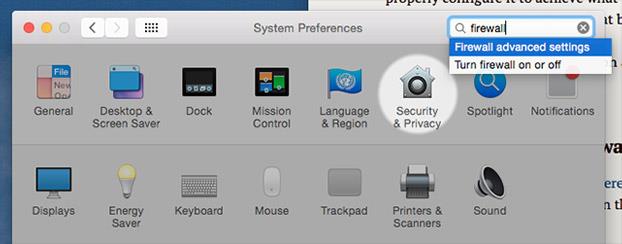
Kuten edellä mainittiin, tämä palomuuri on oletuksena pois päältä. Tämän palomuurin käyttöönotto on myös erittäin helppoa seuraavasti:
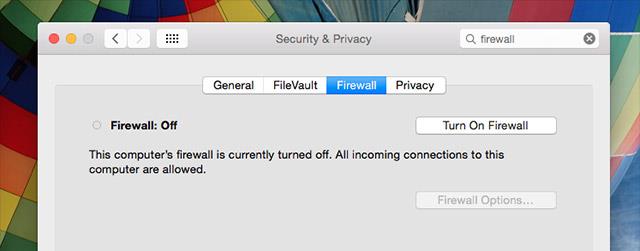
Jos tämä vaihtoehto on harmaana, sinun on napsautettava lukkoa vasemmassa alakulmassa ja syötettävä salasanasi ennen kuin teet tämän. Kun olet valmis, voit käyttää lisävaihtoehtoja:
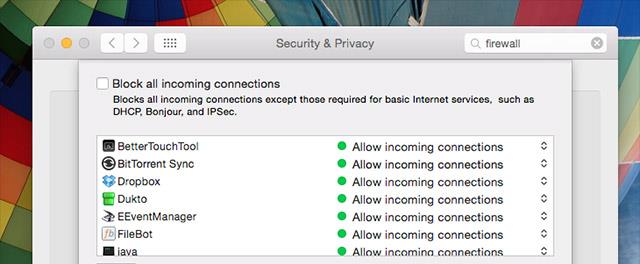
Voit estää tiettyjä sovelluksia vastaanottamasta saapuvia pyyntöjä. Huomaa, että et voi estää sovelluksia tekemästä lähteviä pyyntöjä käyttämällä tätä palomuuria, minkä vuoksi vaihtoehtoja on lisäasetukset.
OS X:n mukana tulevan palomuurin lisäksi on olemassa useita kolmannen osapuolen työkaluja, jotka ohjaavat saapuvia ja lähteviä yhteyksiä sekä sitä, mitkä ohjelmistot voivat lähettää ja vastaanottaa tietoa Internetin kautta.
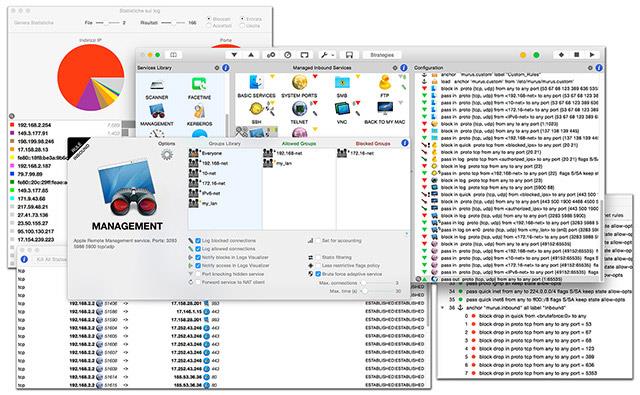
Applen sisäänrakennettu palomuuri on Packet Filter, tehokas palomuuri, joka tunnetaan yleisesti nimellä "pf" ja jonka monet Unix-käyttäjät tuntevat. Yllä kuvattu oletuskäyttöliittymä ei anna pääsyä moniin pf:n ominaisuuksiin, joissa Murus tulee peliin. Tällä sovelluksella voit hallita pyyntöjä ja paljon muuta 10 dollarilla.
Tarjolla on ilmainen lataus, jos haluat ensin maistaa, mitä tarjolla on. Sinun on sitten maksettava, jos haluat hallita lähteviä pyyntöjä.
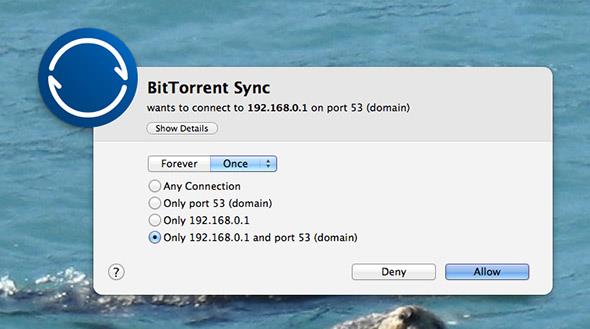
Toinen suosittu Mac-palomuuri on Little Snitch, joka ilmoittaa, kun jokin ohjelma käyttää Internetiä, ja antaa sinun päättää, haluatko käyttää sitä vai ei. 35 dollarilla tämä palomuuri ei ole ollenkaan halpa,
Tämä on yksityiskohtiin huomioiva tuote, joten harkitse sitä, jos harkitset vakavasti palomuurin asentamista tai haluat erityisesti yksittäisten sovellusten helpon graafisen käyttöliittymän hallinnan.
Little Snitch -kokeilun latauslinkki: https://www.obdev.at/products/littlesnitch/index.html
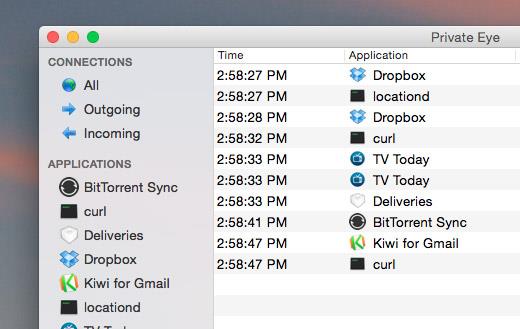
Jos pidät ajatuksesta nähdä, mitkä ohjelmat käyttävät Internetiäsi, mutta et välttämättä halua kokea palomuurin kaikkia ominaisuuksia, sinun kannattaa harkita Private Eyen käyttöä.
Tämän sovelluksen avulla voit seurata reaaliajassa, mitkä sovelluksesi käyttävät Internetiä ja mitä URL-osoitteita ne käyttävät. Tämä sopii kaikkiin käyttötarkoituksiin Macin haittaohjelmien määrittämisestä aina kaistanleveyttä käyttävien ohjelmien selvittämiseen.
Private Eye -latauslinkki: https://radiosilenceapp.com/
Jos tiedät, kuinka palomuuri toimii, ja olet valmis käyttämään aikaa sen määrittämiseen oikein, tee se! Palomuurin kytkeminen päälle ei pilaa mitään, varsinkin kun useimmat portit on avattava manuaalisesti, jos käytät Internetiä suojatun reitittimen kautta.
Jos et ole varma, ei ole erityistä syytä ottaa tätä ominaisuutta käyttöön. Toki palomuuri voi lisätä ylimääräistä suojaustasoa, mutta se ei tarkoita, että järjestelmäsi olisi haavoittuvampi hyökkäyksille ilman palomuuria.
Katso lisää:
Onko sinulla ongelmia Windows 10:n sisäänrakennetun palomuurin kanssa? Joten seuraavat ohjeet auttavat sinua korjaamaan ongelmat nopeasti.
Kaivaamalla Macin asetuksia löydät palomuurin, joka on oletuksena pois päältä. Eikö se ole turvatonta? Miksi Apple on niin vastuuton?
Jos pidät VMwaresta VirtualBoxin sijaan, voit luoda macOS Monterey -virtuaalikoneen VMwarella, joka toimii täsmälleen kuten VirtualBox.
Tämä artikkeli opastaa sinut yksinkertaisten vaiheiden läpi, jotka sinun on suoritettava poistaaksesi (unohdaksesi) aiemmin yhdistetyn WiFi-verkon Macissasi.
Salasanan asettaminen tietokoneellesi on yksinkertaisin tapa suojata tietokoneesi luvattomalta käytöltä tai tunkeutumiselta asiakirjoihin tai henkilökohtaisiin tietoihisi.
Viime aikoina Java on kohtaamassa suuria tietoturvaongelmia, tässä työkalussa on monia haavoittuvuuksia. Hakkerit voivat varastaa tärkeitä tietoja. Siksi tietoturvan varmistamiseksi sinun tulee poistaa Java tietokoneesi verkkoselaimesta.
Haluatko lukea Mac-aseman Windowsissa? Tämän päivän artikkeli kertoo sinulle kaiken, mitä sinun tarvitsee tietää saadaksesi Mac-asemasi toimimaan Windowsissa.
DPI (dots per inch) on yksikkö, joka mittaa tietokoneen hiiren herkkyyttä. Mitä korkeampi DPI, sitä kauemmin näytöllä oleva osoitin voi liikkua näytöllä joka kerta, kun hiirtä liikutetaan.
Tips.BlogCafeIT opastaa sinua asentamaan Windows 10 MacBook Prohon (versio 2016 ja uudemmat).
Kansion tai tiedoston piilottaminen tai piilottaminen tietokoneellasi varmistaa osittain kansion tai tiedoston sisältämien tietojen turvallisuuden, jotta muut eivät löydä niitä.
Jotkut tutkijat uskovat, että tietokoneiden lähettämä valo on syynä monien ihmisten unettomuuteen ja levottomaan uneen. Onneksi on olemassa ratkaisu – PC:n ja Macin sinisen valon rajoitusominaisuus – joka auttaa sinua pääsemään eroon tästä unettomuusongelmasta.
Jos tietokoneesi, Mac- tai Android- tai iOS-laitteesi eivät pysty katsomaan videoita Youtubessa tai lataamaan videoita tai videoita ei voi toistaa, voit korjata virheen käyttämällä joitain alla olevista ratkaisuista.









